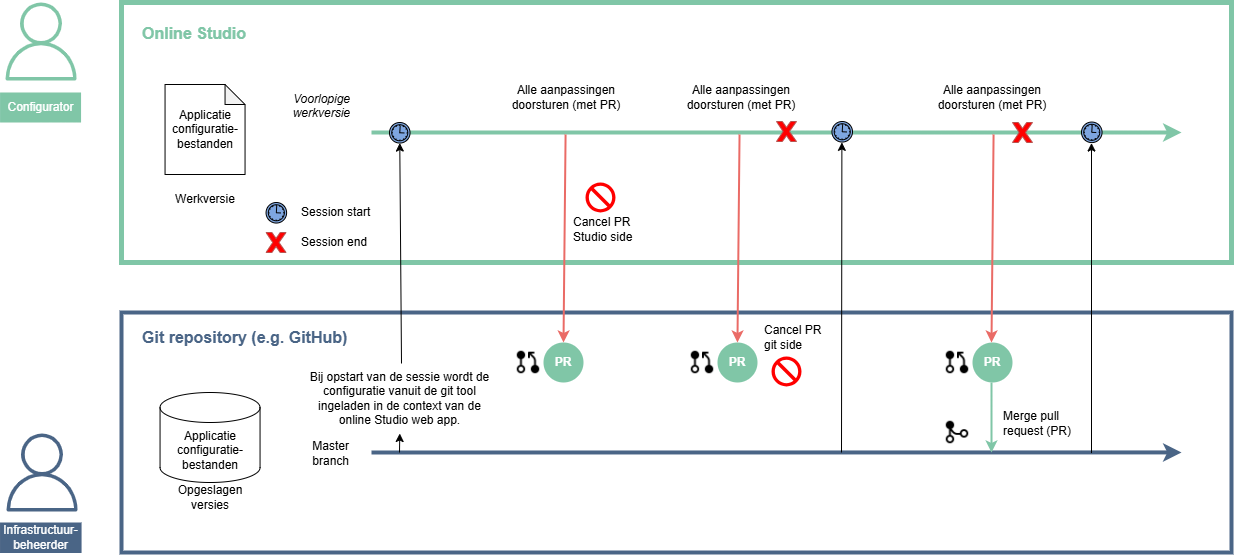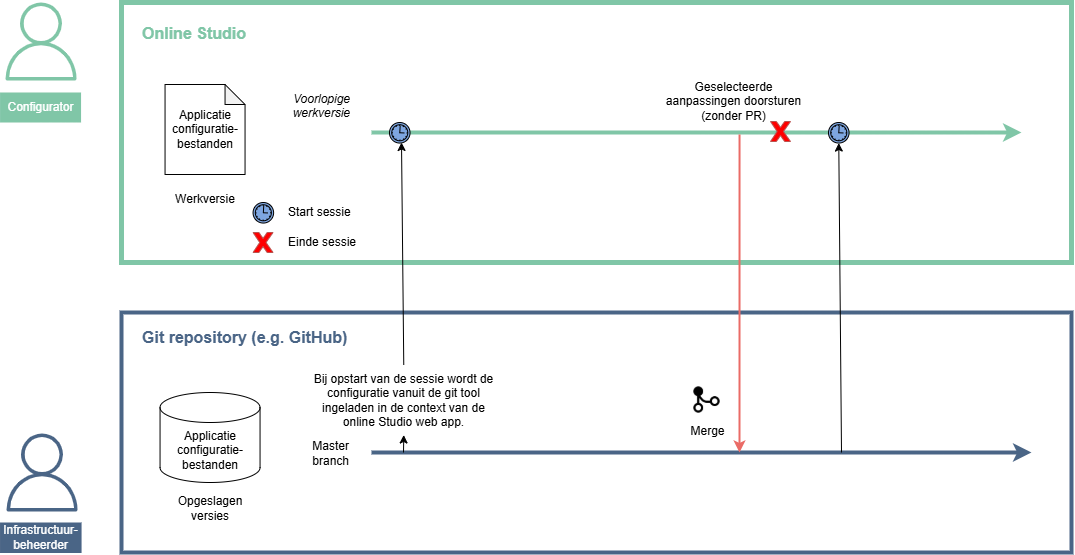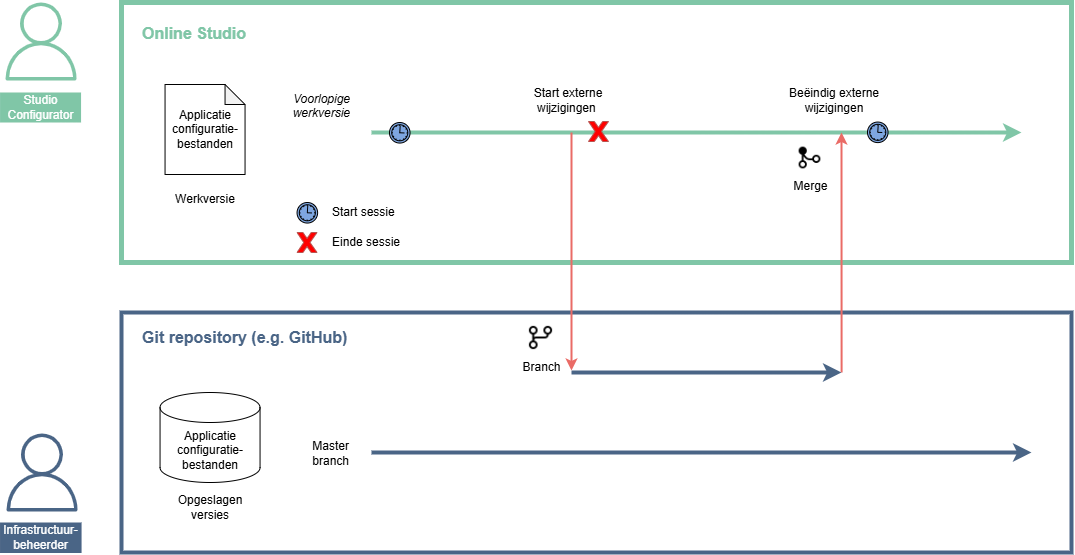Opslaan naar git repository
Onderstaande functionaliteiten zijn enkel beschikbaar in online Studio.
Concept
Van zodra je tevreden bent met je configuratie kan je deze overbrengen naar de centrale git repository. Hiertoe kan je gebruikmaken van drie voorgedefinieerde functionaliteiten.
Alle aanpassingen doorsturen (met PR)
Klik vanuit een willekeurig applicatieconfiguratiescherm op de knop Aanpassingen beheren in de Studio header. Er wordt een vervolgkeuzemenu geopend.
Klik op Alle aanpassingen doorsturen (met PR). Je komt in het scherm Aanpassingen doorsturen waar je een overzicht krijgt van alle configuratie-items die je kunt doorsturen. De aanpassingen zijn gegroepeerd per dossiertype.
Geef een Titel en een Beschrijving op voor de pull request die je wilt doorsturen.
Klik op Doorsturen om te bevestigen. Het indienen kan enige tijd duren, afhankelijk van de grootte van je configuratie.
Vervolgens wordt het dialoogvenster Aanpassingen worden gereviewd geopend.
Tot slot zijn er drie verschillende mogelijkheden:
Klik in het dialoogvenster Wijzigingen worden gereviewd op de knop Annuleer review om de pull request Studio side ongedaan te maken (eerste scenario in diagram).
De reviewer wijst de pull request af in de git tool (tweede scenario in het diagram). De sessie in online Studio wordt uitgeschakeld. Wanneer je op een later tijdstip terugkeert naar de online Studio kan je manueel een nieuwe sessie opstarten. Dan krijg je opnieuw de configuratie zoals die op dat ogenblik in de master branch van de git repository zit.
De reviewer accepteert de pull request in de git tool en voegt de aanpassingen toe in de master branch (derde scenario in het diagram). De sessie in online Studio wordt uitgeschakeld. Wanneer je op een later tijdstip terugkeert naar de online Studio kan je manueel een nieuwe sessie opstarten. Dan krijg je opnieuw de configuratie zoals die op dat ogenblik in de master branch van de git repository zit.
Opgelet: eventuele wijzigingen die tussentijds doorgevoerd zijn op de master branch in de git repository, worden overschreven door de vanuit online Studio doorgestuurde configuraties.
Geselecteerde aanpassingen doorsturen (zonder PR)
Klik vanuit een willekeurig applicatieconfiguratiescherm op de knop Aanpassingen beheren in de Studio header. Er wordt een vervolgkeuzemenu geopend.
Klik op Geselecteerde aanpassingen doorsturen (zonder PR). Je gaat naar het scherm Jouw aanpassingen doorsturen .
Geef een beschrijving van de aanpassingen die je wilt doorsturen.
Kies een of meer dossiertypes uit het vervolgkeuzemenu Geselecteerde dossiertypes. Je krijgt nu een overzicht van de aanpassingen voor elk van de geselecteerde dossiertypes.
Klik op de Selectie doorsturen knop om te bevestigen. Je aanpassingen zijn direct ingevoegd in de git master branch. De sessie in online Studio wordt uitgeschakeld. Wanneer je op een later tijdstip terugkeert naar de online Studio kan je manueel een nieuwe sessie opstarten. Dan krijg je opnieuw de configuratie zoals die op dat ogenblik in de master branch van de git repository zit.
Opgelet: eventuele wijzigingen die tussentijds doorgevoerd zijn op de master branch in de git repository, worden overschreven door de vanuit online Studio doorgestuurde configuraties.
Maak externe wijzigingen
Klik vanuit een willekeurig applicatieconfiguratiescherm op de knop Aanpassingen beheren in de header van Studio. Er wordt een vervolgkeuzemenu geopend.
Klik op
 Maak externe wijzigingen. Het dialoogvenster Externe wijzigingen aan de gang wordt geopend. De sessie in online Studio wordt uitgeschakeld.
Maak externe wijzigingen. Het dialoogvenster Externe wijzigingen aan de gang wordt geopend. De sessie in online Studio wordt uitgeschakeld.Ga naar je git tool en start vanaf daar het werken aan de nieuw aangemaakte branch.
Als je klaar bent, ga dan terug naar Studio. Klik in het dialoogvenster Externe wijzigingen aan de gang op de knop Finish external changes . De externe aanpassingen worden nu terug ingeladen in de Studio werkversie.